Daptar eusi
Hoyong ngazum gede sareng kaluar sacara bébas nalika anjeun damel dina bagian khusus tina desain anjeun? Sabenerna, anjeun salawasna kudu zum gede tur kaluar pikeun pariksa jeung ngaropéa desain Anjeun. Ampir teu mungkin pikeun nyiptakeun desain anu lengkep tanpa ngazum.
Salaku desainer grafis kuring sorangan, kuring ngalakukeun sababaraha Command plus and minus (dina Mac) pikeun ngazum gede jeung kaluar salila pagawean kuring unggal poe. Kuring mindeng make eta babarengan jeung alat kalam nalika kuring nyieun grafik vektor, edges lemes, ganda-pariksa karya seni kuring, jsb Percanten ka abdi, éta jadi mangpaat.
Dina artikel ieu, anjeun bakal diajar opat tina loba cara pikeun ngazum gede atawa ngazum leutik dina Adobe Illustrator.
Siapkeun software Ai anjeun.
4 Cara pikeun Ngazum gede atawa Ngazum leutik dina Adobe Illustrator
Potret layar sareng potong kompas anu disebatkeun tina Mac, versi Windows tiasa rada béda. Pikeun potong kompas, ganti kenop Command kana kenop Ctrl terus robah Pilihan nepi ka Alt .
Anjeun tiasa nganapigasi daérah damel anjeun nganggo potong kompas keyboard anu panggampangna, atanapi upami anjeun resep ngalakukeunana sacara manual, aya ogé sababaraha pilihan. Abdi badé ngamimitian ku cara anu paling sering dianggo.
1. Potong kompas keyboard
Kuring make Command plus jeung minus sarua jeung Command Z. Leres, potong kompas keyboard pikeun zum in nyaeta Command + sareng kanggo zum kaluar nyaéta Komando - , masuk akal kan?
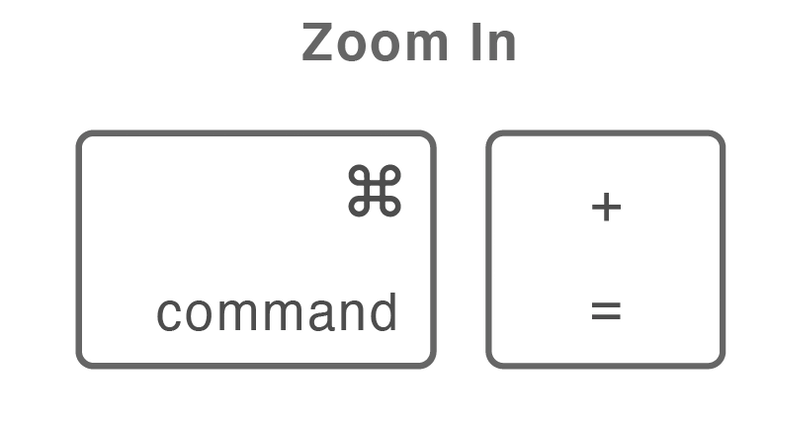
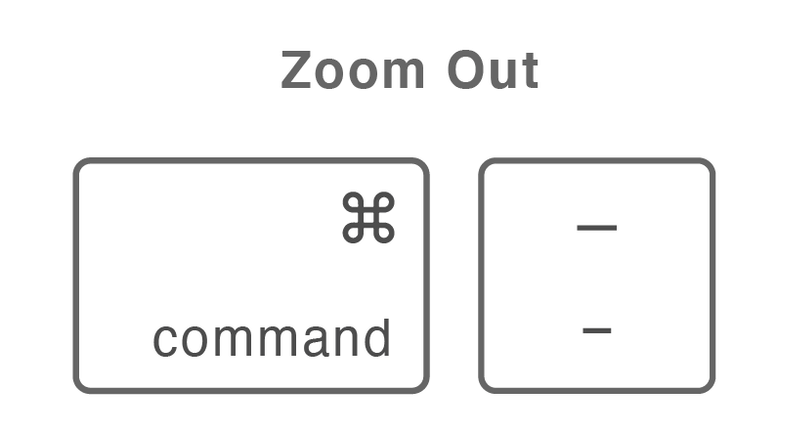
Kuring niatnanyarankeun Anjeun nginget potong kompas keyboard pikeun zum sabab ngidinan Anjeun pikeun nganapigasi wewengkon gawé anjeun kalawan bébas jeung éfisién.
2. Alat Zoom ( Z )
Alat zum ngidinan Anjeun pikeun ngazum gede jeung kaluar gancang ku ngaklik Artboard Anjeun. Pencét Z dina kibor pikeun ngagunakeun alat zum.
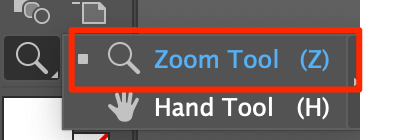
Atawa anjeun tiasa nyetél éta dina tulbar anjeun. Edit Toolbar > Napigasi > Zoom Tool .
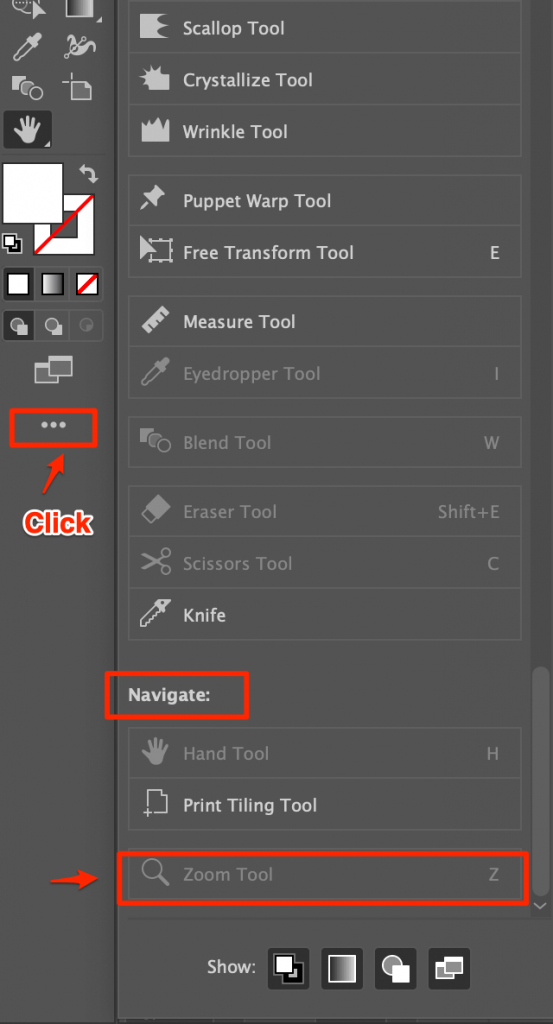
Anjeun tiasa klik tunggal atawa ganda. Klik tunggal ngidinan Anjeun pikeun ngazum gede dina skala nu leuwih leutik, jeung klik dua kali ngidinan Anjeun pikeun ngazum dua kali persentase skala wewengkon gawé anjeun ayeuna.
3. Alat Tangan ( H )
Alat panangan sering dianggo sareng alat zum pikeun gampang ngagerakkeun artboard. Anjeun tiasa samentawis nganggo alat panangan sanajan anjeun nganggo alat anu sanés (iwal upami anjeun nganggo alat Tipe. Dina hal ieu, nahan spacebar ngan bakal ngajantenkeun rohangan tambahan.)
Lamun anjeun gaduh alat panangan. ( H ) dipilih, klik jeung sered pikeun mindahkeun artboard. Upami anjeun ngan ukur hoyong nganggo éta gancang pikeun mariksa hiji hal, kantun tahan spacebar, klik teras sered ka daérah padamelan anu anjeun pikahoyong.
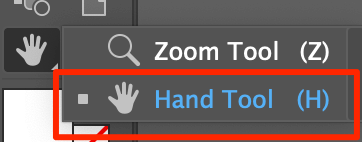
Anjeun oge bisa make alat leungeun pikeun ngazum, tahan kenop Option ( Alt) jeung spasi babarengan, terus gulung beurit anjeun ka luhur pikeun zum. kaluar jeung handap pikeun ngazum gede.
4. Témbongkeun Menu
Ieu meureun cara nu paling manual pikeun zum in Illustrator. Pindah kamenu overhead Témbongkeun > Zoom In atawa Zoom Out . Anjeun panginten kedah ngaklik sababaraha kali upami anjeun ngazum dina skala ageung.
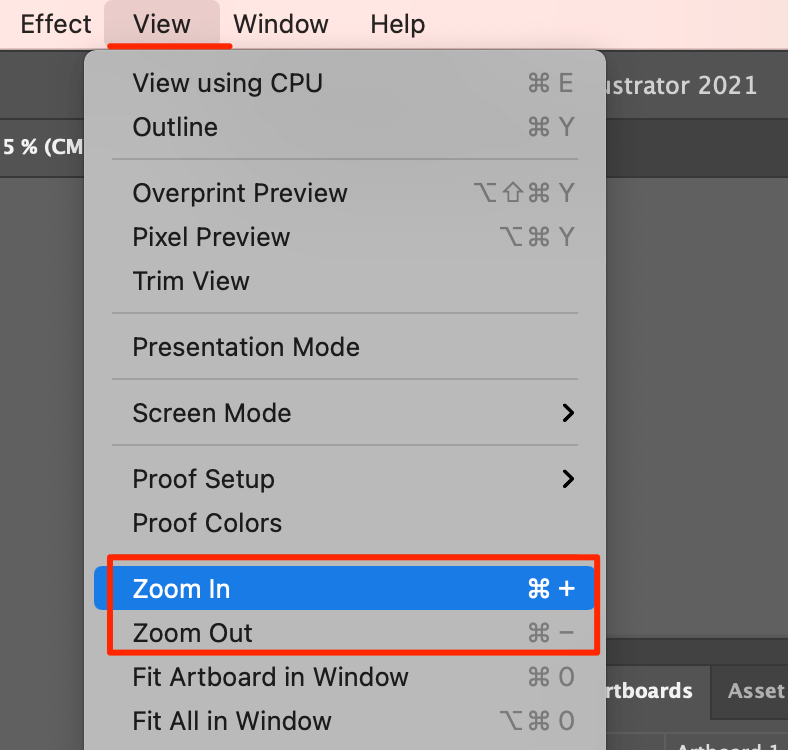
Cara anu sanés pikeun ngalakukeunana nyaéta ngarobih persentase sacara manual ti kénca handap dokumén.
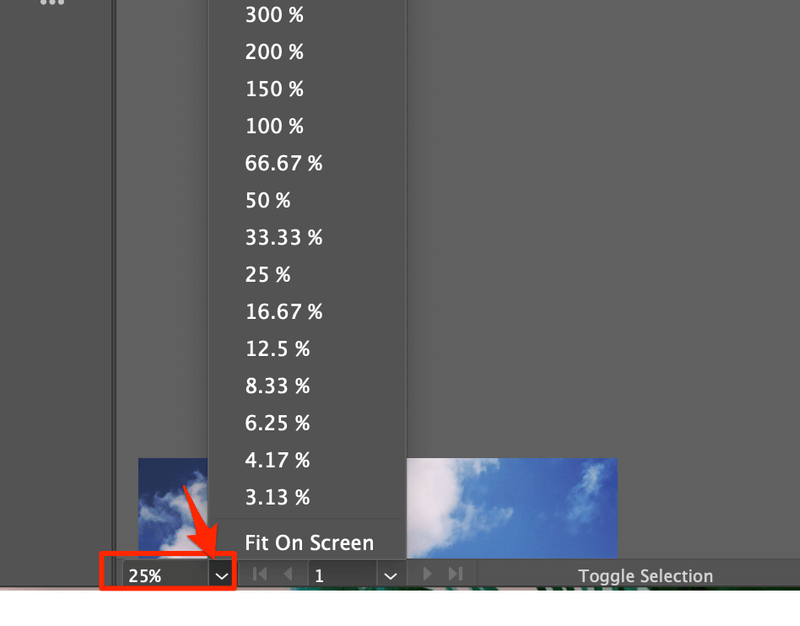
FAQ
Anjeun ogé hoyong terang patarosan ieu anu dipiboga ku réréncangan desainer anjeun.
Naon animasi zum dina Illustrator?
Animated Zoom ngamungkinkeun anjeun ngazum lancar dina Adobe Illustrator. Anjeun ngaktifkeun zum animasi tina menu overhead Illustrator > Preferences > Performance .
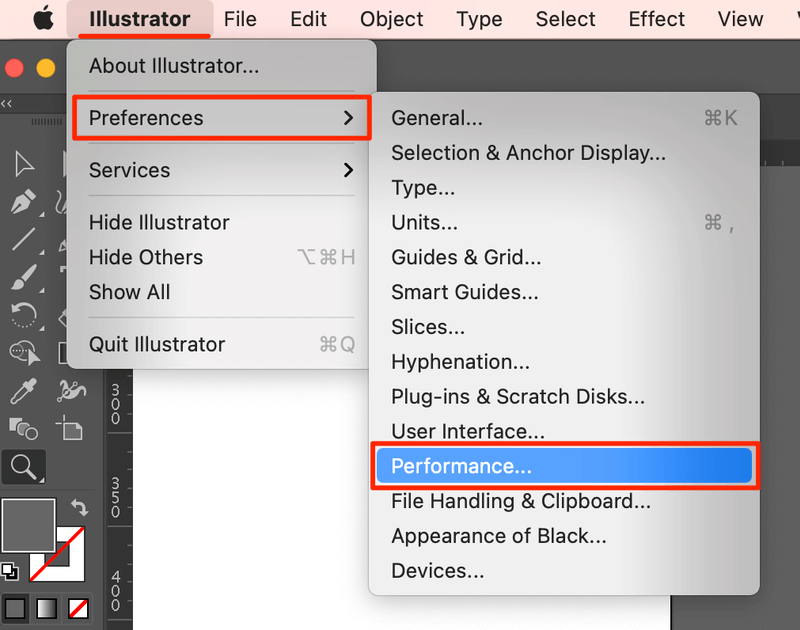
Terus pariksa Animated Zoom .
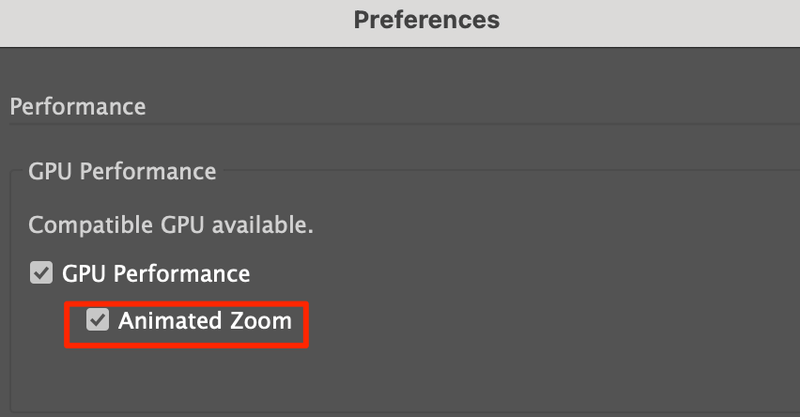
Kumaha cara ngarobah setelan zum dina Illustrator?
Anjeun bisa ngarobah setelan zum dina Preferences > Kinerja GPU .
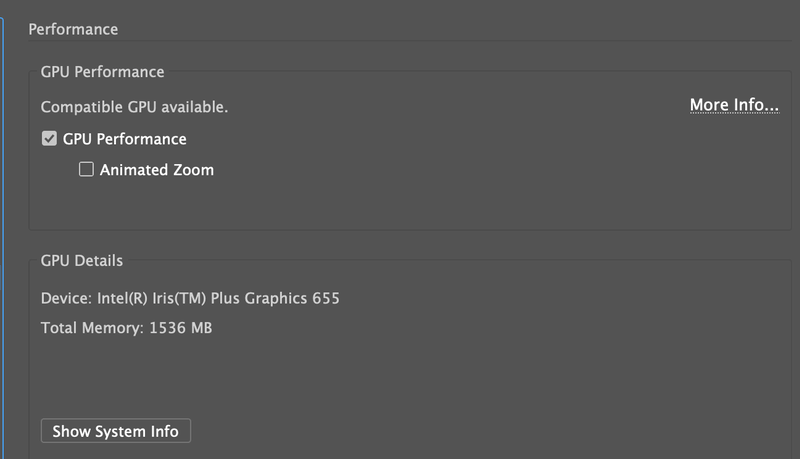
Kumaha carana gancang ngazum dina Adobe Illustrator?
Upami anjeun hoyong ngazum gancang dina skala ageung, cara anu pangsaéna nyaéta nganggo alat zum. Pencét Z dina kibor teras klik dina Artboard pikeun ngazum gede sareng pencét Pilihan konci teras klik dina Artboard pikeun ngazum leutik.
Sadayana Gumantung Anjeun!
Aya rupa-rupa cara pikeun ngazum gede jeung leutik dina Adobe Illustrator. Gumantung kana pamakean anu béda, meureun anjeun hoyong ningali karya seni tinjauan, janten anjeun tiasa milih persentase dina dua klik tibatan nganggo keyboard pikeun zum laun.
Anjeun milih 🙂

